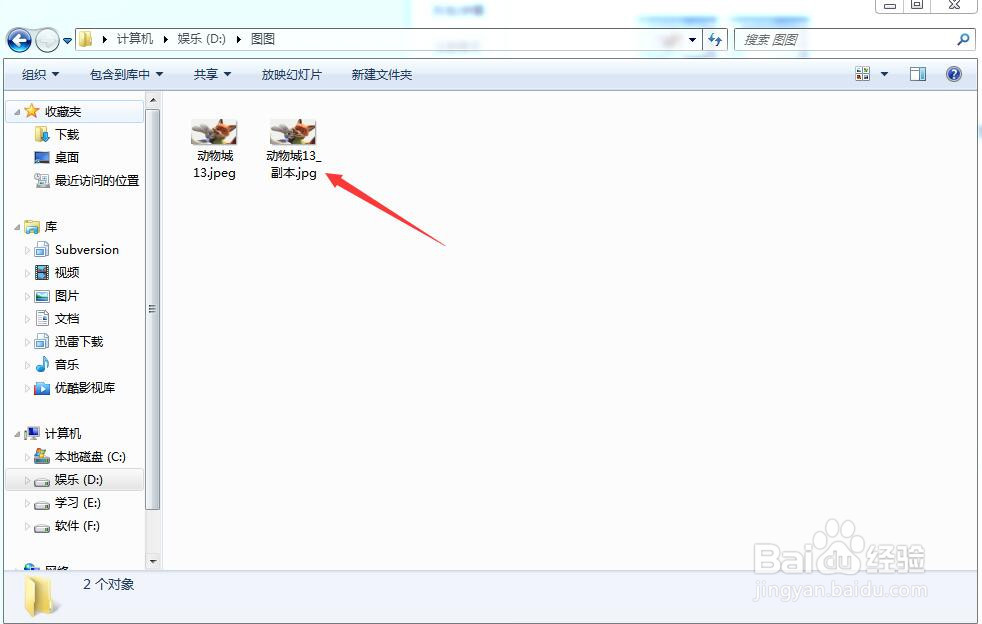怎样查看图片大小,并改变图片大小(美图秀秀)
1、首先我们来看看怎样查看图片的大小。打开你所要查看的图片所在的文件夹,如图所示。
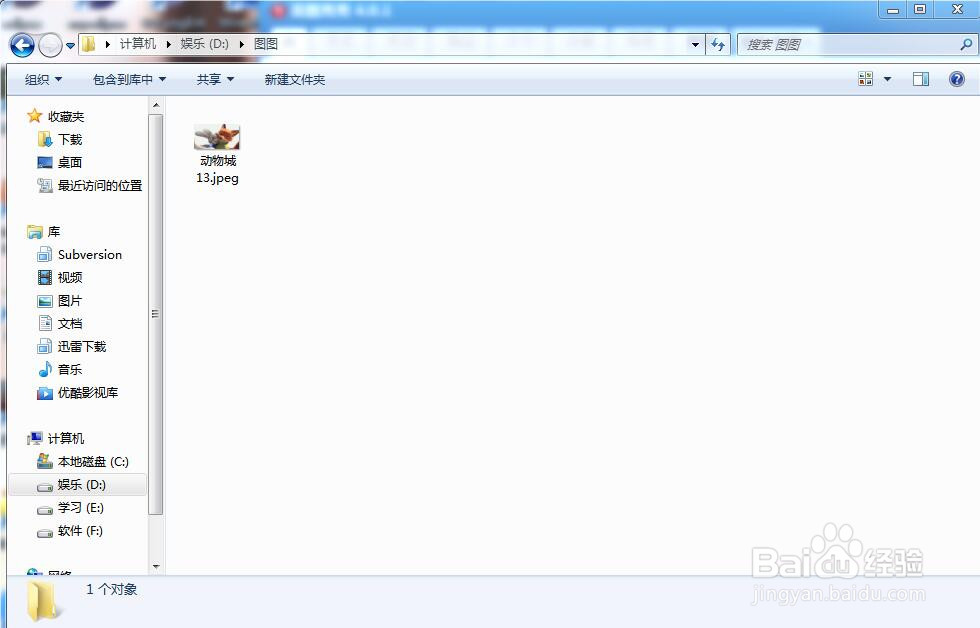
2、右键你所要查看的图片,在弹出的菜单中选择最后一项,“属性”,如图所示。

3、弹出一个对话框,如下图所示。

4、选择“详细信息”标签,则会看到此图片的尺寸,如下图。
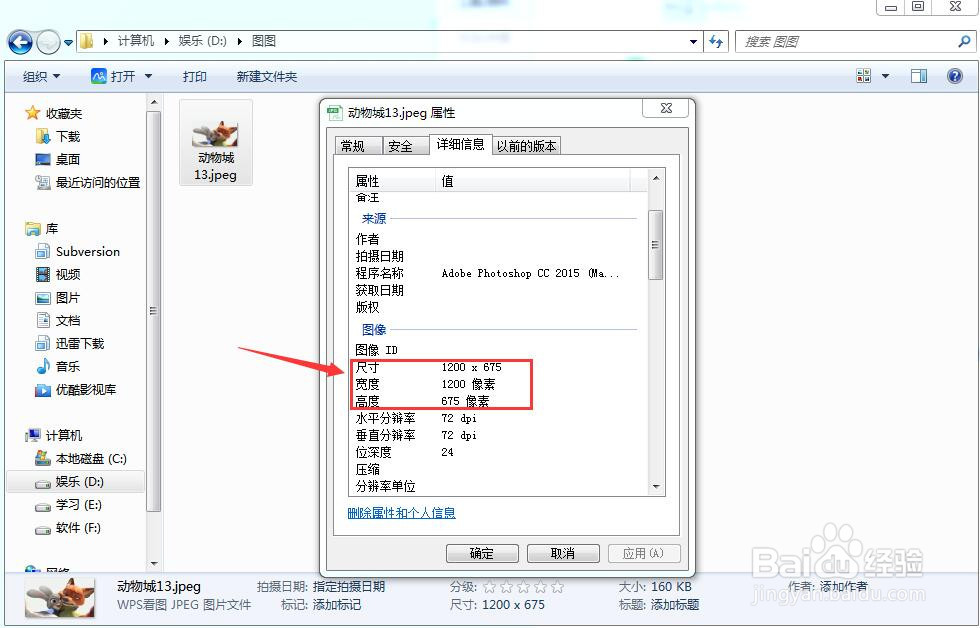
5、接下来看看如何在美图秀秀中修改图片的大小。打开美图秀秀,找到右上角的"打开“按钮,并点击。
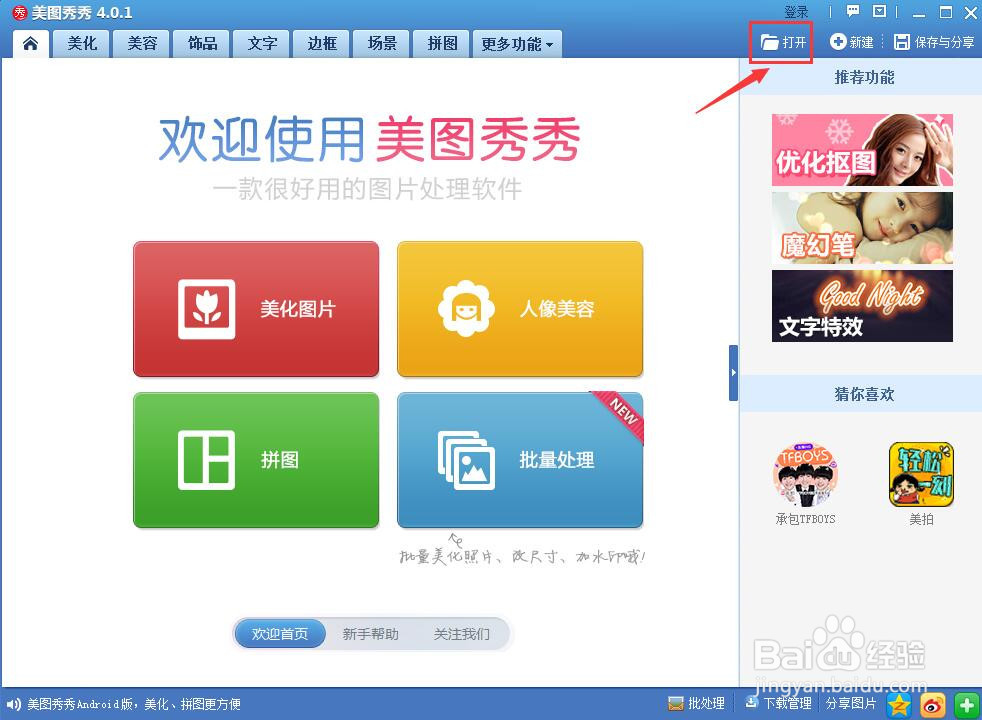
6、选择你想要打开的图片,然后点击”打开“。

7、进入如下界面,点击上方的”尺寸“,如图所示。
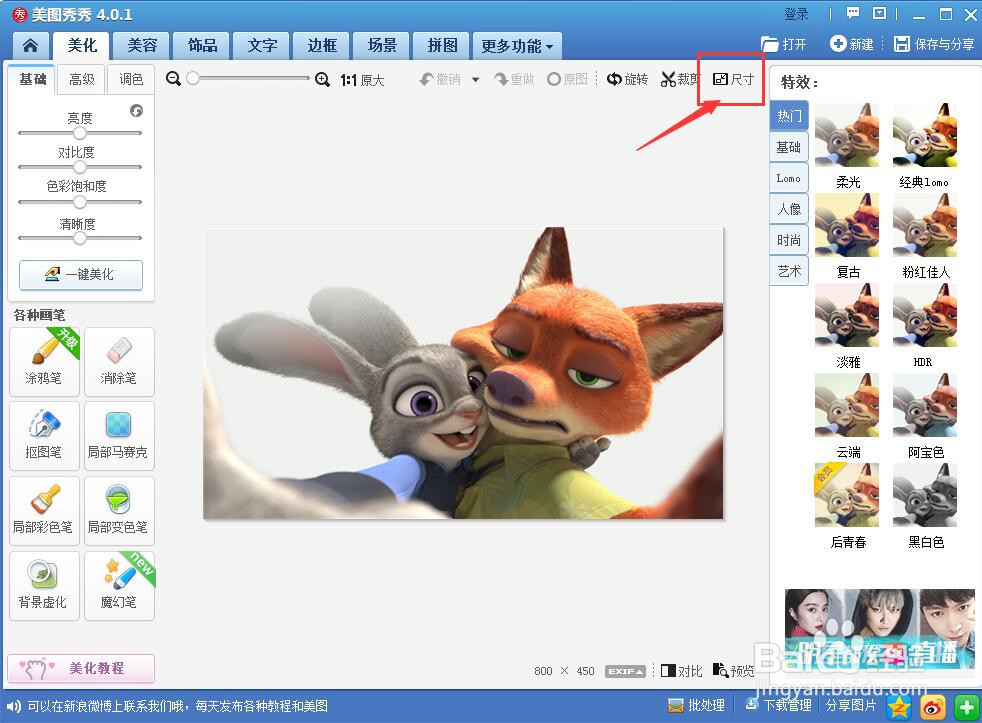
8、手动键入图片的宽和高,然后点击”应用“。

9、然后点击右上角的”保存与分享“,如下图。
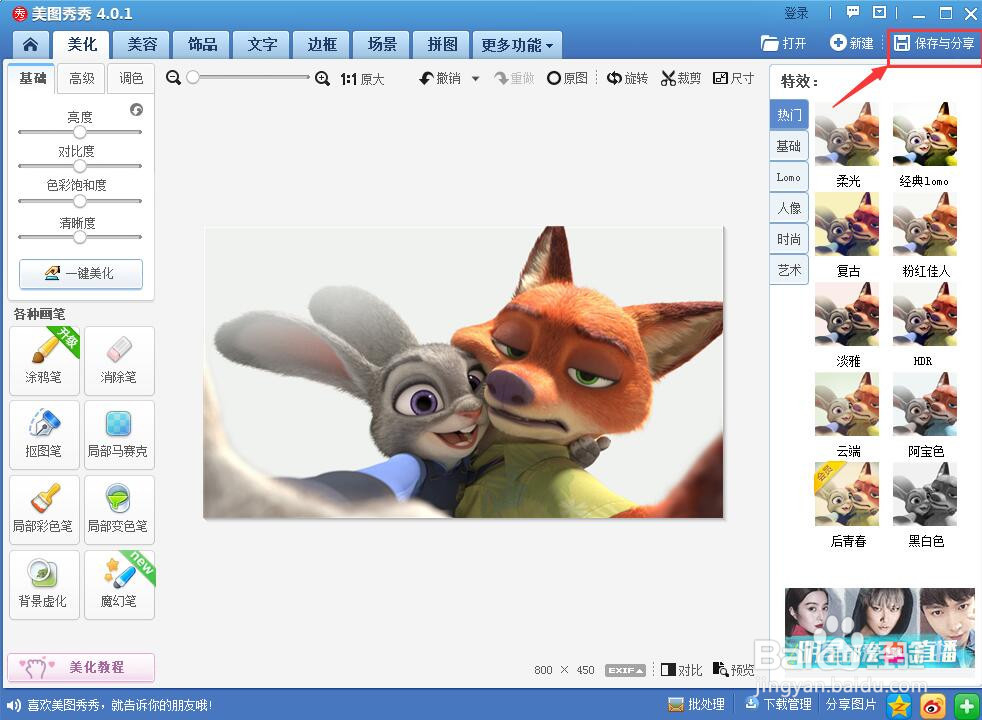
10、选择好保存的路径以后点击保存,如下图。


11、打开你所选的路径,就可以发现修改好的图片已经有了。